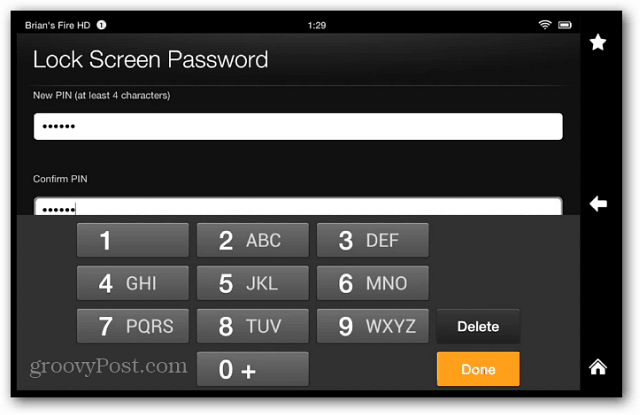Zadnje ažurirano dana

Spatial Audio vam pruža bolje audio iskustvo pomoću vaših AirPods slušalica. Možete ga postaviti i koristiti na svojim AirPods slušalicama pomoću ovog vodiča.
Spatial Audio široko je rasprostranjen audio format koji "prevari" vaše zvučnike da prilagode zvuk kako bi mu dali više okolišnog osjećaja koristeći audio podatke Dolby Atmos.
Da biste koristili i uživali u Spatial Audiou, morate imati moderne AirPodove. To uključuje prvu ili drugu generaciju AirPods Pro, AirPods Max ili 3rd-generacija AirPods (klasika). Nažalost, sve ranije neće pružiti efekt prostornog zvuka.
Ako imate jedan od onih modernih AirPods ili AirPods Pro, moći ćete koristiti Spatial Audio na Apple AirPods.
Korištenje Spatial Audio na Apple AirPods
Kada budete spremni za korištenje efekta Spatial Audio, možete ga koristiti zajedno s Dolby Atmos i Lossless audio u Apple Musicu. Nakon toga, potreban vam je odgovarajući uređaj za reprodukciju zvuka. Međutim, možda nemate ono što vam je potrebno, pa pogledajte sljedeće:
Spatial Audio kompatibilni uređaji uključuju iPhone, iPod touch ili iPad sa sustavom iOS 16 ili novijim. Osim toga, također možete koristiti Apple Watch s watchOS 9 (ili novijim), Apple TV s tvOS ili M1/M2 Mac s mac OS Ventura.

Aktivno poništavanje buke smanjuje neželjenu pozadinsku buku; Adaptive Transparency propušta vanjske zvukove dok smanjuje glasnu buku iz okoliša

Aktivno poništavanje buke za impresivan zvuk; Način transparentnosti za slušanje i povezivanje sa svijetom oko vas

Prostorni zvuk s dinamičnim praćenjem glave zvukom mjesta svuda oko vas; Adaptive EQ automatski prilagođava glazbu vašim ušima
Amazon.com Cijena ažurirana 2022-11-01 - Možemo zaraditi proviziju za kupnje koristeći naše veze: više informacija
Kako konfigurirati prostorni zvuk na AirPods
Nakon što imate sve gore prikazano što omogućuje kompatibilnost sa Spatial Audioom, vrijeme je da počnete uživati. A dobra je vijest Apple Music podržava Spatial Audio.
Za korištenje Spatial Audio putem Apple Musica na vašim kompatibilnim AirPodsima:
- Osigurajte svoje AirPods su povezani na vaš iPhone. Ako nije, uključite Bluetooth ako već nije, otvorite kućište blizu svog iPhonea i slijedite upute na zaslonu.
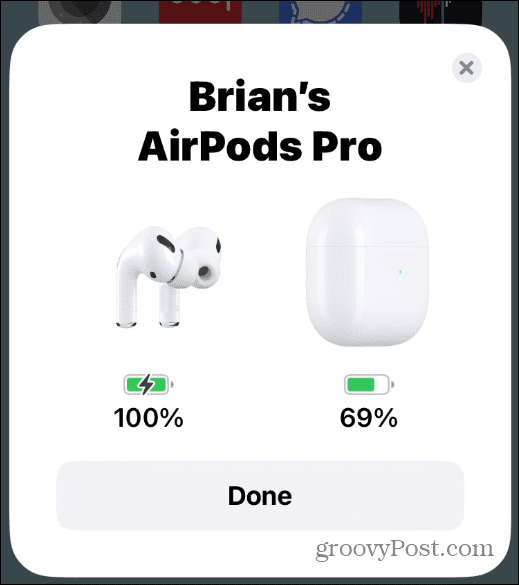
- Otvoren postavke i odaberite svoju Postavke za AirPods pri vrhu popisa.
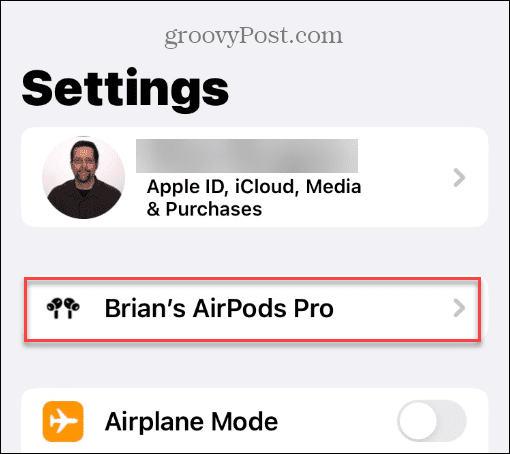
- Prijeđite prstom prema dolje na zaslonu do Prostorni zvuk odjeljak i dodirnite Personalizirani prostorni zvuk.
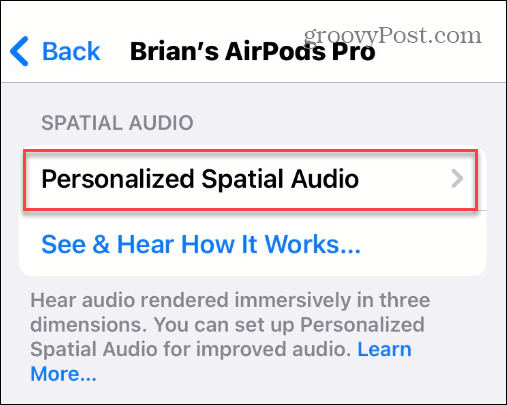
- Dodirnite Personalizirajte prostorni zvuk opcija.
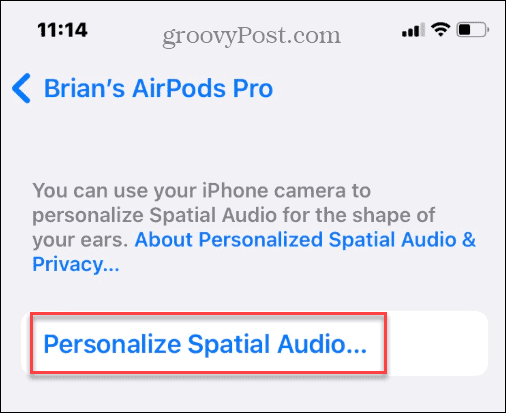
- Sada možete slijediti upute na zaslonu za ispravno postavljanje prostornog zvuka. Počnite dopuštajući iPhoneu da uhvati vaše prednje lice.
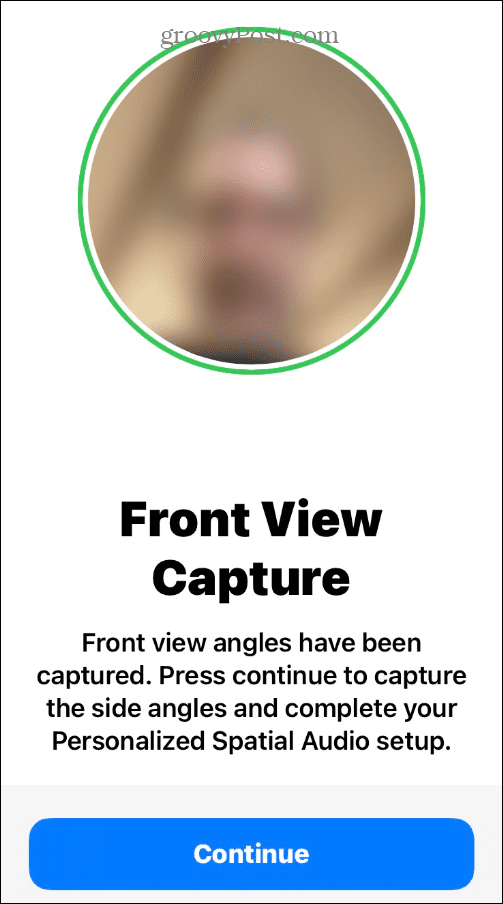
- Dobit ćete upute da postavite svoje lice u okvir kamere i pomičete glavu u krug - dodirnite Pokrenite snimanje prednjeg pogleda dugme.
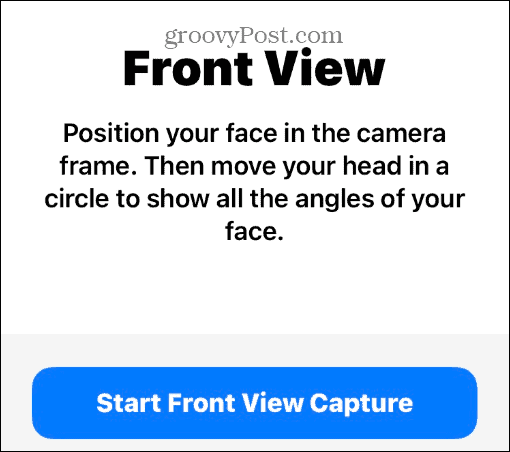
- Morate ukloniti svoje AirPods Pro ako ih imate u ušima za sljedeći korak.
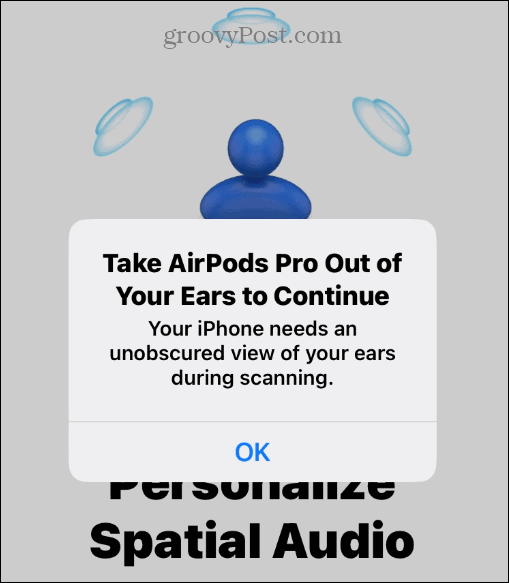
- Da biste nastavili personalizirati Spatial Audio, morate koristiti kameru za pregled oblika svojih ušiju. Držite kameru 10-20 inča od uha kako to zahtijeva i polako pomičite glavu lijevo-desno.
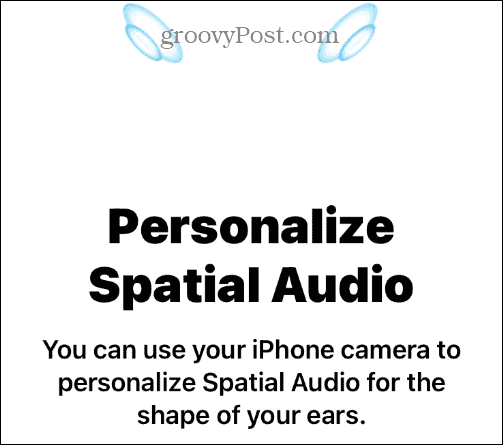
- Kada je desno uho gotovo, prijeđite na lijevo uho i slijedite iste korake.
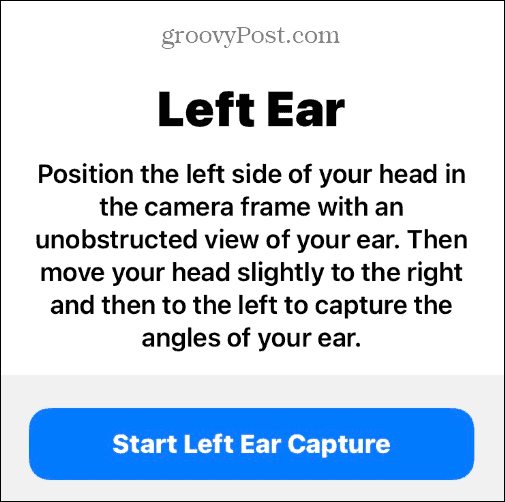
Poboljšanje zvuka na AirPods
Nakon što dovršite korake, imat ćete prostorni zvuk konfiguriran za optimalnu izvedbu. Vrijedno je napomenuti da prepoznavanje vaših ušiju na telefonu može potrajati nekoliko pokušaja. Na primjer, teško je znati kamo gleda iPhone kamera bez jasnog prikaza njezinog sadržaja.
Ako ste zabrinuti hoće li Apple dobiti potpuno prepoznavanje lica, nije previše za brigu. Podaci se pohranjuju lokalno na vašem telefonu, a kada se sinkroniziraju s drugim uređajima putem iClouda, koriste end-to-end enkripciju.
Tipično, AirPods rade vrlo dobro. Međutim, ako prestanu ispravno funkcionirati, razmislite resetiranje vaših AirPods slušalica. Na primjer, ako želite blokirati vanjsku buku dok slušate, naučite to uključite poništavanje buke na AirPods. Također, kako biste svoje AirPodove držali u najboljem stanju, možete provjeriti kako pravilno očistiti AirPods.
Također je vrijedno napomenuti da možete omogućite Spatial Audio na Windows 10 i 11. Osim toga, možete spojite AirPods na Windows 11.
Kako pronaći ključ proizvoda za Windows 11
Ako trebate prenijeti ključ proizvoda za Windows 11 ili vam je samo potreban za čistu instalaciju OS-a,...
Kako očistiti Google Chrome predmemoriju, kolačiće i povijest pregledavanja
Chrome izvrsno pohranjuje vašu povijest pregledavanja, predmemoriju i kolačiće za optimizaciju rada vašeg preglednika na mreži. Njen način...
Usklađivanje cijena u trgovini: Kako doći do online cijena dok kupujete u trgovini
Kupnja u trgovini ne znači da morate platiti više cijene. Zahvaljujući jamstvu usklađenosti cijena, možete ostvariti online popuste dok kupujete u...